Как зайти на почту icloud с компьютера виндовс. Apple почта вход
Вход и использование почты iCloud с компьютера
Электронная почта стала для нас всех не просто средством общения, а необходимым для полноценного использования возможностей интернета инструментом. Без email-ящика невозможно зарегистрироваться на каком-либо портале, нельзя подписаться на новостную рассылку или войти в учетную запись для оплаты покупок в интернет-магазинах. Предоставление почтовых услуг для каждой компании это важная часть бизнеса, и именно поэтому в составе своего облачного хранилища iCloud Apple запустила еще и сервис по приему и отправке электронной корреспонденции, о котором мы сегодня и поговорим.
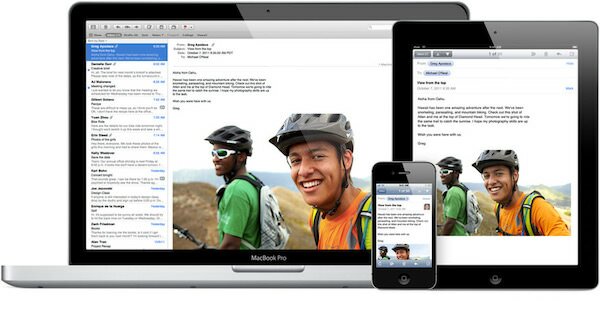
Конечно, пользоваться почтой iCloud проще всего именно с устройств на базе iOS. Но почта icloud.com вход с компьютера также поддерживает, и читать входящие письма или делать рассылки вы можете непосредственно из окна браузера. Главное, чтобы само приложение «Mail» было активно для вашей учетной записи, однако обо всех таких моментах мы поговорим подробно чуть ниже.
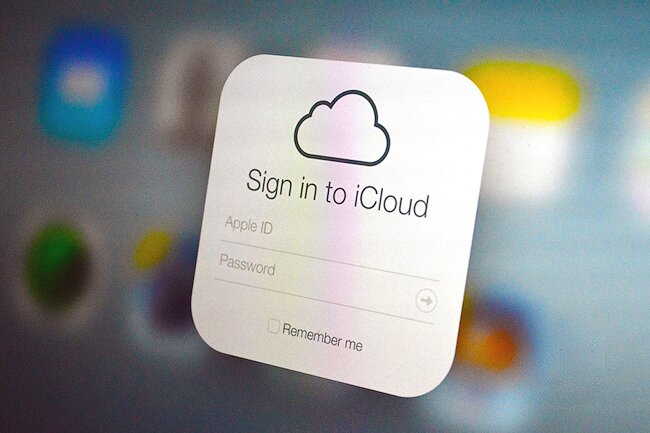
Вход в учетную запись
Для начала разберем самый простой вариант того, как войти в почту iCloud с компьютера. Если у вас уже есть учетная запись Apple ID (о входе в iCloud через Apple ID читайте тут), и сам этот идентификатор оканчивается на такие адреса, как @icloud.com, @mac.com или @me.com, то потребуется лишь:
- Открыть интернет-браузер.
- Ввести в адресную строку icloud.com и нажать на клавишу «Enter».
- Ввести данные для входа в соответствующие поля, а затем нажать на кнопку с изображением стрелки вправо.
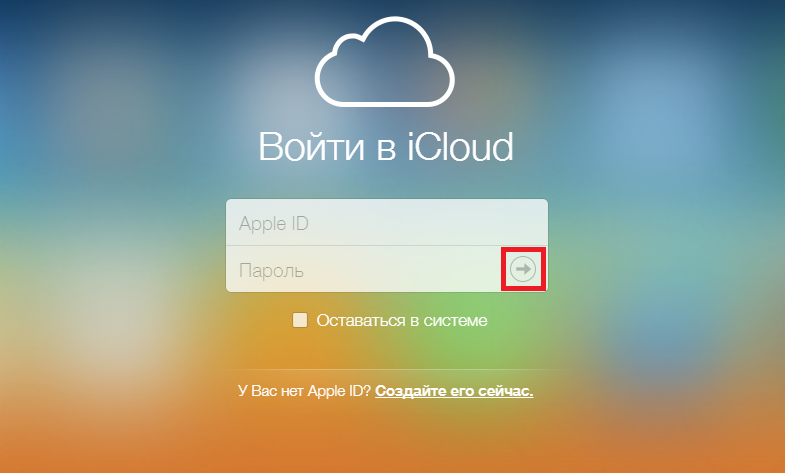
Важно! Если при регистрации Apple ID использовался другой адрес электронной почты (то есть, если вы не получали бесплатный адрес от Apple), то для каждого конкретного устройства потребуется включать приложение Mail, о чем будет рассказано немного ниже.
Также поддерживает iCloud почта и вход с компьютера на базе Windows через специальное приложение. Для того чтобы воспользоваться данной программой, нужно:
- Открыть браузер и перейти по ссылке support.apple.com/ru-ru/HT204283.
- Нажать на синюю кнопку «Download».
- Подтвердить скачивание файла и запустить его, следуя затем инструкциям по установке программного обеспечения.
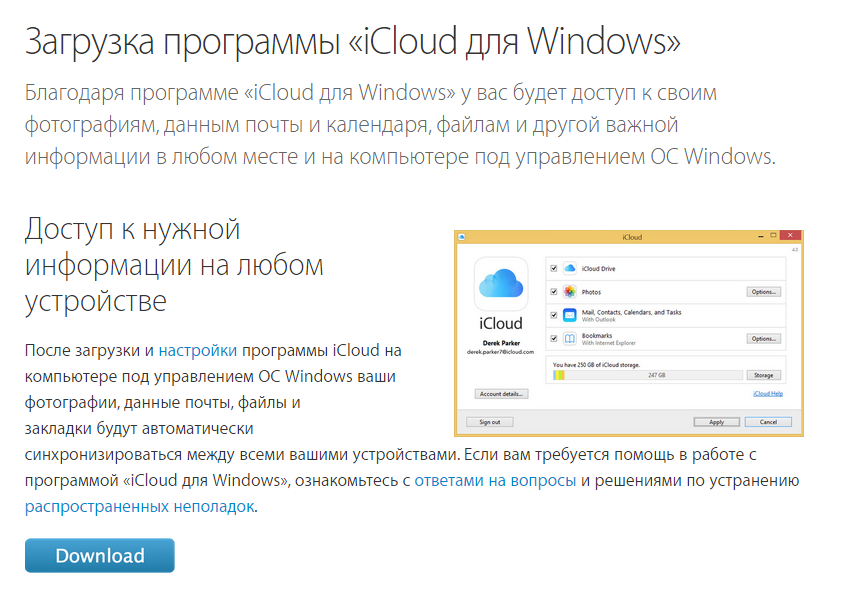
Включение приложения Mail для сторонней почты
Как было описано выше, почтовый сервис iCloud не будет работать по умолчанию, если при создании Apple ID был использован почтовый ящик, например, gmail.com. Другими словами, в почту icloud.com войти с компьютера без дополнительных настроек можно только имея электронный адрес от компании Apple. В других же ситуациях потребуется выполнить ряд действий, перечень которых отличается для каждого из используемых устройств, а именно:
- на планшетном компьютере или смартфоне с iOS нужно открыть настройки, выбрать раздел «iCloud», включить пункт «Почта», а затем произвести простейшие настройки электронного адреса, следуя подсказкам;
- на компьютере с MacOS X нужно открыть меню Apple и перейти в раздел с системными параметрами. В разделе «iCloud» нужно выбрать пункт «Mail» и следовать инструкциям по настройке.
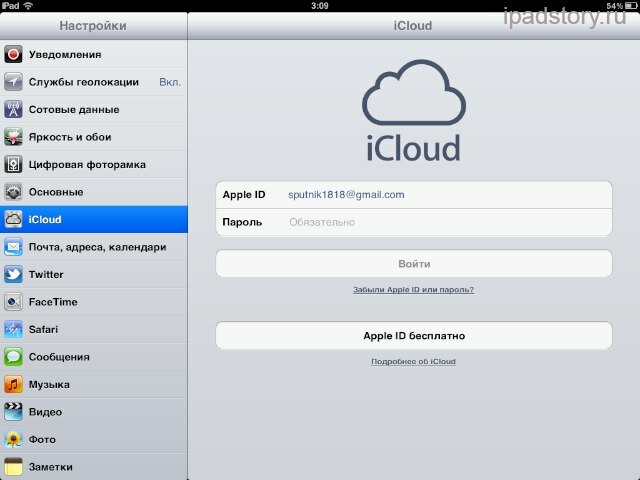
Важно! Произвести данные настройки необходимо для того, чтобы получить возможность отправлять почту через сервис iCloud. Дело в том, что это невозможно сделать без адреса, который заканчивался бы на @icloud.com или другой одобренный домен. Именно выполнение инструкций выше и позволит создать для себя такой почтовый ящик в дополнение к тому, что был использован при регистрации.
Регистрация
Если в iCloud войти в учетную запись с компьютера вы хотите для того, чтобы только обмениваться почтой, но не собираетесь использовать этот аккаунт в качестве единственного и основного, то можно просто зарегистрировать для себя новый ID, и избавиться при этом от необходимости совершать какие либо настройки. Делается это следующим образом:
- Нужно посетить сайт appleid.apple.com.
- Нажать на кнопку «Создать Apple ID».
- Пройти стандартную процедуру регистрации, создав новый электронный адрес от компании Apple.
Само использование почтового сервиса, я надеюсь, не вызовет у вас таких затруднений, как вход в почту iСloud с компьютера. А видео ниже же поможет не заблудиться во всех этих формах и пунктах меню. Также вы можете прочесть о восстановлении данных с помощью iCloud здесь, а о поиске iPhone через iCloud читайте тут.
computerologia.ru
Как зайти на почту icloud с компьютера
Будучи пользователем техники от компании Apple, задаешься вопросом, а можно ли зайти в аккаунт iCloud с компьютера. Тем более если еще и операционная система Windows, то вообще сомневаешься в такой возможности. Но войти на почту с этого устройства можно.
На самом деле почта от «яблочной» компании доступна абсолютно на всех операционных системах, включая Linux и Windows. В ней спокойно можно и в браузере работать, и скачать специальный клиент.
Как зайти на почту icloud войти с компьютера
Этот вариант — самый удобный и простой, ведь установка какого-либо программного обеспечения он не требует.
Для начала перейдите на этот сайт — https://www.icloud.com/. После этого введите электронный адрес свой (Apple ID) и пароль. А затем просто нажимаете на стрелочку вправо.


Совет: если же вы забыли/потеряли пароль от своего аккаунта, воспользуйтесь услугами поддержки.
Вот и все. Вы можете работать с почтой, как и на других устройствах от этой компании. Различные функции будут доступны.
Клиент и хранилище для Windows.
Вы можете также пользоваться почтовым клиентом, который имеет те же функции, что и веб-версия. Скачать можно его только тут: https://support.apple.com/ru-ru/HT204283.
А после установки этой программы вам потребуется перезагрузка устройства. Затем просто введите свои данные.


В течение нескольких минут ваши данные будут синхронизироваться. После этих действий вы сможете увидеть в проводнике свои файлы. Кроме того, с помощью него вы можете добавлять.
Также вы получите доступ абсолютно ко всем своим письмам и контактам. Кроме того, здесь вы можете спокойно вести переписку и принимать или же отправлять различные файлы и документы.


Учтите, что после установки «яблочного» хранилища программа автоматически удалит другие хранилища. Так что чтоб избежать потери необходимых файлов, которые хранятся там, сохраните их заранее.


В папке «Пуск» появятся различные элементы вашей почты. Но каждый из них просто открывает соответствующий раздел на сайте.


Совет: если вам нравится работать в Outlook, то в ней вы можете настроить «яблочную» почту и календарь. Подробная инструкция есть здесь: https://support.apple.com/ru-ru/HT204571.
Таким образом, вы можете без проблем войти в «яблочный» профиль в любой операционной системе. Самое главное – иметь электронный адрес и знать пароль.
it-increment.ru
Поиск настроек программы «Почта» — служба поддержки Apple
Нужно проверить настройки электронной почты? Просто введите адрес ваш электронной почты в поле ниже, и мы предоставим вам настройки программы «Почта».
Введите адрес электронной почты соответствующего формата.
Настройки программы «Почта» для вашего поставщика услуг электронной почты не заданы. Свяжитесь с вашим поставщиком, чтобы узнать правильные настройки.Для использования программы «Почта» с этим поставщиком услуг необходима платная подписка. Чтобы получить более подробные сведения, щелкните следующую ссылку: .
результат(-а,ов) найдено.
Сервер входящей почты
- Тип учетной записи:
- Имя пользователя:
- Имя хоста сервера: добавляется автоматически в программе «Почта» для ОС iOS и OS X
- Порт сервера:
- Аутентификация: Пароль MD5 (запрос-ответ) Kerberos 5 (GSSAPI) Аутентифицированный POP (APOP) NTLM Нет
- SSL/TLS: Да Нет
Сервер исходящей почты — SMTP
Сервер исходящей почты — SMTP (для ОС Mac OS)
- Имя пользователя:
- Имя хоста сервера: добавляется автоматически в программе «Почта» для ОС iOS и OS X
- Порт сервера:
- Аутентификация: Пароль MD5 (запрос-ответ) Kerberos 5 (GSSAPI) Аутентифицированный POP (APOP) NTLM Нет
- SSL/TLS: Да Нет
Сервер входящей почты
- Тип учетной записи:
- Имя пользователя:
- Имя хоста сервера: добавляется автоматически в программе «Почта» для ОС iOS и OS X
- Порт сервера:
- Аутентификация: Пароль MD5 (запрос-ответ) Kerberos 5 (GSSAPI) Аутентифицированный POP (APOP) NTLM Нет
- SSL/TLS: Да Нет
Сервер исходящей почты — SMTP (для iOS)
- Имя пользователя:
- Имя хоста сервера: добавляется автоматически в программе «Почта» для ОС iOS и OS X
- Порт сервера:
- Аутентификация: Пароль MD5 (запрос-ответ) Kerberos 5 (GSSAPI) Аутентифицированный POP (APOP) NTLM Нет
- SSL/TLS: Да Нет
Примечание. Apple может собирать и использовать информацию о вашем домене (например, yahoo.com, gmail.com и т. п.) с целью улучшения продуктов и услуг. Ваш полный адрес электронной почты не будет сохраняться и использоваться Apple, а также предоставляться третьим лицам.
www.apple.com










